如何创建自由选区?
当您只想改变或调整图像的某个区域,而不影响其它区域,选区能让您的工作事半功倍。
第一步:选择工具栏中的“套索工具”。
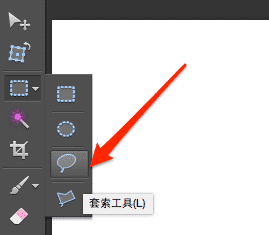
第二步:在“选项栏”中选择一种模式。
共有五种选择模式:
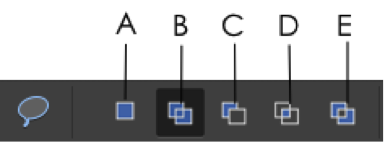
A |
新选区 |
重新创建选区 |
B |
添加到选区 |
添加新选区到当前选区 |
C |
从选区减去 |
从当前选区中减去部分区域 |
D |
与选区交叉 |
选择两个或多个选区交叉的区域 |
E |
排除重叠选取 |
去除两个或多个选区交叉的区域 |
第三步:拖动鼠标绘制自由选框。

提示:
1. 请释放鼠标来关闭选区。
第四步:调整选区。
您可以拖动选框八个控制点来移动或缩放选区。
调整颜色后的结果:




